Biểu diễn Live
Trong Fes a Live có ba khu vực chơi cho các bài hát. Free Live, Battle of Bands và Battle. (Mình sẽ làm một bài khác giới thiệu cụ thể các khu vực chơi này)

*Lựa chọn bài hát
Sau khi chọn khu vực để chơi, một trang sẽ hiện lên cho các bài hát có sẵn để chơi trong khu vực đó. (Sẽ có một bài riêng về Danh sách bài hát có sẵn) Có thể xem phiên bản dịch của màn hình chọn bài hát tại đây.
 Các bài hát có thể được đặt thành độ khó Dễ, Trung bình, Khó hoặc Chuyên gia và độ khó sẽ tăng theo. Số lượng note trong bài hát đã chọn có thể được nhìn thấy ở phía trên bên phải của trang, cùng với Nhịp điệu, Giai điệu và Hòa âm. Mỗi bài hát có nhiệm vụ bạn có thể hoàn thành để đạt được phần thưởng. Nhiệm vụ và phần thưởng của họ có sẵn để xem qua ở phía trên bên phải của trang. Khi chọn xong bài hát và độ khó của bạn, trang Cài đặt sẽ xuất hiện nơi người chơi có thể chỉnh sửa độ nghiêng làn đường, hình ảnh, v.v. của bài hát. Danh sách đầy đủ các cài đặt có thể được xem trên trang Cài đặt bài hát.
Các bài hát có thể được đặt thành độ khó Dễ, Trung bình, Khó hoặc Chuyên gia và độ khó sẽ tăng theo. Số lượng note trong bài hát đã chọn có thể được nhìn thấy ở phía trên bên phải của trang, cùng với Nhịp điệu, Giai điệu và Hòa âm. Mỗi bài hát có nhiệm vụ bạn có thể hoàn thành để đạt được phần thưởng. Nhiệm vụ và phần thưởng của họ có sẵn để xem qua ở phía trên bên phải của trang. Khi chọn xong bài hát và độ khó của bạn, trang Cài đặt sẽ xuất hiện nơi người chơi có thể chỉnh sửa độ nghiêng làn đường, hình ảnh, v.v. của bài hát. Danh sách đầy đủ các cài đặt có thể được xem trên trang Cài đặt bài hát.
*Gameplay
Để hoàn thành một bài hát, bạn phải nhấn thành công đủ các note để vượt qua yêu cầu về điểm số, trong khi giữ cho Life của bạn trên 0. Các lần nhấn [MISS] và [BAD] sẽ làm giảm Life của bạn. Combo cao và nhiều bản hit [PERFECT] sẽ trao nhiều điểm và phần thưởng cho một bài hát. Có bốn loại note trong trò chơi có các yêu cầu khác nhau để tính là chính xác
Tap note là loại note cơ bản nhất, trong đó bạn nhấn vào note khi nó chạm vào dòng trên dưới màn hình. Những note này sẽ xuất hiện màu xanh trên màn hình.
Long press note là các note mà bạn phải chạm và giữ ngón tay trên màn hình cho đến khi kết thúc dòng note. Note của Long Press đôi khi yêu cầu chuyển từ làn này sang note khác. Những note này sẽ xuất hiện màu vàng trên màn hình.
Side Flick note là các note yêu cầu bạn nhấn vào chúng và vuốt sang bên phải hoặc bên trái của note để hoàn thành chúng. Những note này sẽ có mũi tên chỉ hướng cần vuốt, và sẽ xuất hiện màu xanh lá cây trên màn hình.
Top Flick note là những note yêu cầu bạn chạm vào chúng và vuốt về phía trên cùng của màn hình để hoàn thành chúng. Những note này sẽ xuất hiện màu đỏ trên màn hình.

Cài đặt bài hát
*Menu tùy chọn Live
Menu này là nơi bạn có thể tùy chỉnh âm thanh và hiệu ứng hình ảnh để chơi một bài hát. Có thể truy cập menu này từ menu chính bằng cách nhấn vào nút menu danh sách ở góc trên cùng bên phải của màn hình chính, sau đó nhấn nút "Tùy chọn Live [ライブ設定 ]" (Hàng thứ hai xuống, nút giữa.)
Menu này cũng có thể được tìm thấy ở nút góc trên cùng bên phải trên trang trước khi bắt đầu Live.
Tab đầu tiên
TÙY CHỌN NOTE
Để hiệu chỉnh thời gian, chạm vào màn hình trên mỗi note cao bạn nghe thấy. Một dòng màu xanh sẽ xuất hiện hiển thị vị trí note trên màn hình. Sau khi nhấn, một đường màu xanh lá cây sẽ hiển thị nhanh trên màn hình. Điều chỉnh cài đặt sao cho phần lớn các lần truy cập của bạn (đường màu xanh lá cây) thẳng hàng với đường màu đỏ.
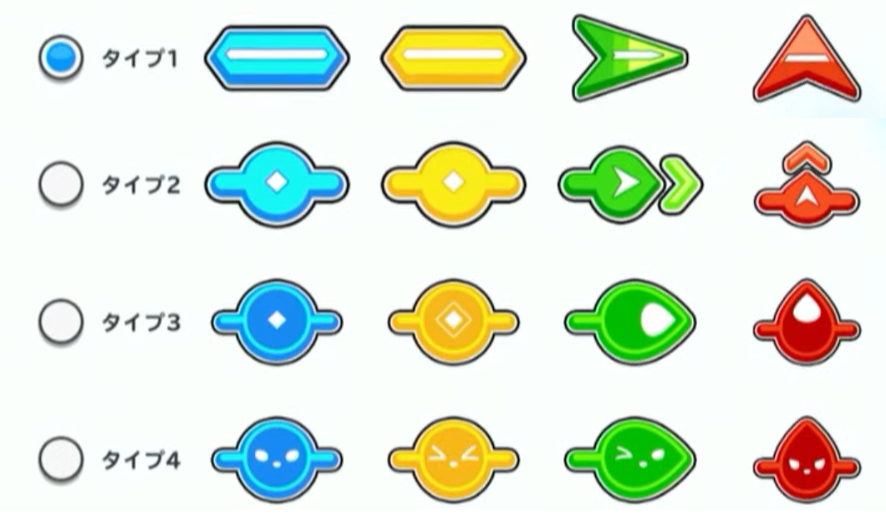 Tab thứ hai
Tab thứ hai
Bạn có thể điều chỉnh âm lượng cho các âm thanh bài hát khác nhau ở đây.
Âm nhạc [楽 曲] điều chỉnh âm lượng nhạc.
SFX [効果音] điều chỉnh âm lượng của các hiệu ứng âm thanh khác nhau, chẳng hạn như nhấn một nốt trong khi hát.
Voice [ボイス] điều chỉnh âm lượng giọng nói của nhân vật trong một bài hát.
Lưu ý rằng các cài đặt này chỉ ảnh hưởng đến âm thanh khi thực sự chơi một bài hát và sẽ không ảnh hưởng đến các khu vực khác của trò chơi, chẳng hạn như menu gacha hoặc menu chính.
Tùy chọn "Âm thanh note" ở cuối tab này có thể được sử dụng để thay đổi SFX của các nốt thành nhiều âm thanh khác nhau, chẳng hạn như tiếng trống hoặc tiếng động vật. Sử dụng hai nút ở bên phải của box điều chỉnh sẽ cho phép bạn kiểm tra một số âm thanh note từ mỗi tùy chọn.
Tab thứ ba
Tại đây bạn có thể thay đổi nếu hiệu ứng hình ảnh nhất định hiển thị trong một bài hát. Tùy chọn bên phải là "Không hiển thị" và bên trái là "Hiển thị".
Skill Cut-Ins [ス キ ル 演出] - Chọn xem có hiển thị bromide khi kỹ năng của họ được kích hoạt hay không. (Mặc định: BẬT)
Myumon Performance [ミ ニ キ ャ ラ] - Chọn xem có hiển thị Myumons biểu diễn ở background trong khi hát không. (Mặc định: BẬT)
Hiệu ứng note [ノ ー ツ ク ト] - Chọn xem có hiển thị hiệu ứng hình ảnh khi nhấn vào một ghi chú hay không. (Mặc định: BẬT)
Hiển thị background [背景 演出] - Chọn hiển thị hiệu ứng trên background sân khấu hiệu suất. (Mặc định: BẬT)
Đối tượng/chế độ sôi nổi - Chọn hiển thị đối tượng, cũng như các hiệu ứng chế độ sôi nổi khác nhau. (Mặc định: BẬT)
Tab thứ tư
Ở đây bạn có thể thay đổi một số hình ảnh nhất định trong một bài hát. Tùy chọn bên phải là "Không hiển thị" và bên trái là "Hiển thị".
Điều chỉnh độ sáng [ディマー] - Chọn làm mờ background để tăng khả năng hiển thị của các làn note. (Mặc định: TẮT)
Tùy chọn 0 Life[ラ断0断] - Chọn làm cho màn hình kết quả xuất hiện sau khi đạt 0 Life, thay vì để bài hát tiếp tục. (Mặc định: TẮT)
*Menu chỉnh độ khó
Các tùy chọn này làm cho việc chơi Live trở nên khó khăn hơn trong khi tăng số điểm đạt được từ các note thành công.
Có thể truy cập menu này bằng cách truy cập trang trước khi Live bắt đầu và nhấn nút "Cài đặt thử thách [やりこみ設定 ]" màu trắng ở phía dưới bên trái của trang.
Công cụ sửa đổi điểm tối đa là 150%.

 Bản dịch bảng tùy chỉnh: https://www.facebook.com/photo.php?fbid=791615228017230&set=pcb.668769520524178&type=3&theater&ifg=1
Bản dịch bảng tùy chỉnh: https://www.facebook.com/photo.php?fbid=791615228017230&set=pcb.668769520524178&type=3&theater&ifg=1
*Menu cài đặt
Menu này là nơi bạn có thể điều chỉnh các tùy chọn chỉ ảnh hưởng đến trò chơi bên ngoài Live.
Có thể truy cập menu này từ menu chính bằng cách nhấn vào nút menu danh sách ở góc trên cùng bên phải của màn hình chính, sau đó nhấn nút "Tùy chọn [オプション設定 ]" (Hàng thứ hai trở xuống, nút bên trái.)
Gacha
Trang Gacha là nơi người chơi có thể scout các bromide khác nhau để cải thiện team, mở khóa câu chuyện và thêm nhân vật mới vào màn hình Partner.
Những trang gacha hiện tại
1. 69 Gacha: Luôn có sẵn ở mọi thời điểm. Bromides có sẵn được cập nhật liên tục theo thời gian, vì vậy hãy thường xuyên kiểm tra lại!
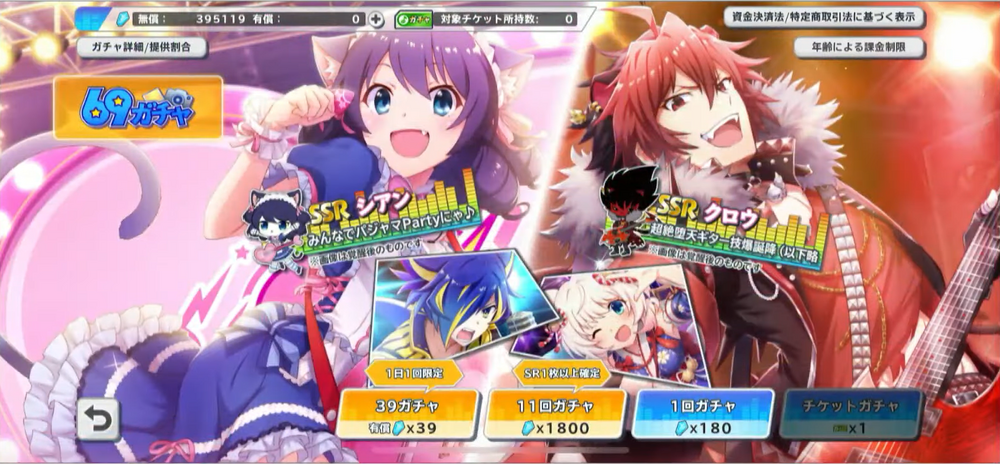 2. Và các trang gacha event tăng rate up các bromide đặc biệt...
2. Và các trang gacha event tăng rate up các bromide đặc biệt...
Missions:
Bản dịch Daily Missions: https://www.facebook.com/groups/667447630656367/permalink/668985670502563/
Trong Fes a Live có ba khu vực chơi cho các bài hát. Free Live, Battle of Bands và Battle. (Mình sẽ làm một bài khác giới thiệu cụ thể các khu vực chơi này)

Từ trái qua phải: Free Live, Battle of Bands và Battle
*Lựa chọn bài hát
Sau khi chọn khu vực để chơi, một trang sẽ hiện lên cho các bài hát có sẵn để chơi trong khu vực đó. (Sẽ có một bài riêng về Danh sách bài hát có sẵn) Có thể xem phiên bản dịch của màn hình chọn bài hát tại đây.

*Gameplay
Để hoàn thành một bài hát, bạn phải nhấn thành công đủ các note để vượt qua yêu cầu về điểm số, trong khi giữ cho Life của bạn trên 0. Các lần nhấn [MISS] và [BAD] sẽ làm giảm Life của bạn. Combo cao và nhiều bản hit [PERFECT] sẽ trao nhiều điểm và phần thưởng cho một bài hát. Có bốn loại note trong trò chơi có các yêu cầu khác nhau để tính là chính xác
Tap note là loại note cơ bản nhất, trong đó bạn nhấn vào note khi nó chạm vào dòng trên dưới màn hình. Những note này sẽ xuất hiện màu xanh trên màn hình.
Long press note là các note mà bạn phải chạm và giữ ngón tay trên màn hình cho đến khi kết thúc dòng note. Note của Long Press đôi khi yêu cầu chuyển từ làn này sang note khác. Những note này sẽ xuất hiện màu vàng trên màn hình.
Side Flick note là các note yêu cầu bạn nhấn vào chúng và vuốt sang bên phải hoặc bên trái của note để hoàn thành chúng. Những note này sẽ có mũi tên chỉ hướng cần vuốt, và sẽ xuất hiện màu xanh lá cây trên màn hình.
Top Flick note là những note yêu cầu bạn chạm vào chúng và vuốt về phía trên cùng của màn hình để hoàn thành chúng. Những note này sẽ xuất hiện màu đỏ trên màn hình.

Cài đặt bài hát
*Menu tùy chọn Live
Menu này là nơi bạn có thể tùy chỉnh âm thanh và hiệu ứng hình ảnh để chơi một bài hát. Có thể truy cập menu này từ menu chính bằng cách nhấn vào nút menu danh sách ở góc trên cùng bên phải của màn hình chính, sau đó nhấn nút "Tùy chọn Live [ライブ設定 ]" (Hàng thứ hai xuống, nút giữa.)
Menu này cũng có thể được tìm thấy ở nút góc trên cùng bên phải trên trang trước khi bắt đầu Live.
Tab đầu tiên
TÙY CHỌN NOTE
Tốc độ note [ノーツ速度] (tối đa 1.0~13.0)
Đặt tốc độ note rơi từ trên cùng của màn hình. Tốc độ cao hơn sẽ làm cho các note rơi nhanh hơn, trong khi tốc độ thấp hơn sẽ làm cho các note rơi chậm hơn. Nút bên phải, [デフォルトに戻す(Khôi phục mặc định)] sẽ đặt lại về trạng thái mặc định,v.vThời gian note [ノーツ判定調整] (-100.0 Tối thiểu~100.0 Tối đa)
Đặt thời gian của tap màn hình tương quan với thời gian note. Bạn có thể nhấn nút bên phải [調整する(Điều chỉnh)] để game hỗ trợ bạn trong việc thiết lập thời gian dựa trên các tap note của bạn. Ngoài ra, bạn có thể tự đặt thời gian bằng cách điều chỉnh số trong box.Để hiệu chỉnh thời gian, chạm vào màn hình trên mỗi note cao bạn nghe thấy. Một dòng màu xanh sẽ xuất hiện hiển thị vị trí note trên màn hình. Sau khi nhấn, một đường màu xanh lá cây sẽ hiển thị nhanh trên màn hình. Điều chỉnh cài đặt sao cho phần lớn các lần truy cập của bạn (đường màu xanh lá cây) thẳng hàng với đường màu đỏ.
Độ nghiêng làn đường [レーン傾斜角度] (30°, 40° hoặc 50°)
Đặt góc mà các làn đường xuất hiện trên màn hình. Cài đặt mức độ thấp hơn sẽ xuất hiện thẳng hơn trên màn hình trong khi cài đặt mức độ cao hơn sẽ xuất hiện nghiêng hơn.Tùy chọn note trực quan [ノーツビジュアル]
Bạn có thể thiết lập sự xuất hiện trực quan của note trên màn hình.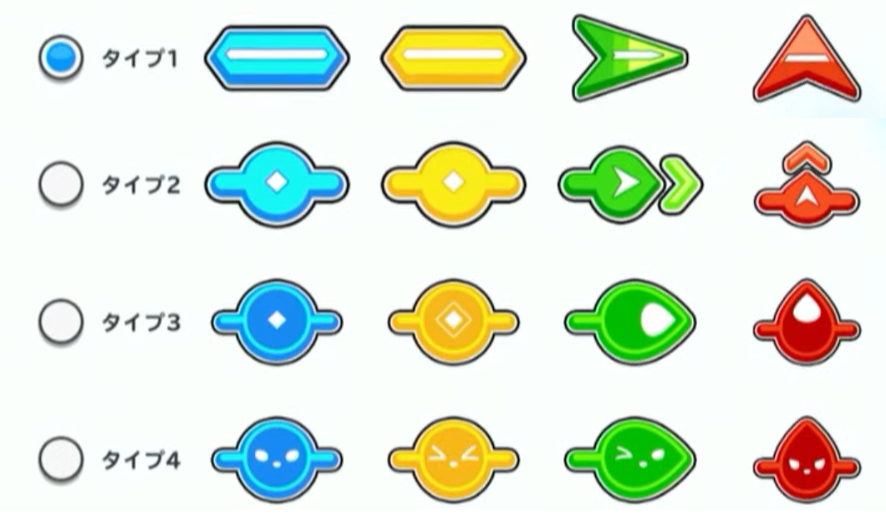
Bạn có thể điều chỉnh âm lượng cho các âm thanh bài hát khác nhau ở đây.
Âm nhạc [楽 曲] điều chỉnh âm lượng nhạc.
SFX [効果音] điều chỉnh âm lượng của các hiệu ứng âm thanh khác nhau, chẳng hạn như nhấn một nốt trong khi hát.
Voice [ボイス] điều chỉnh âm lượng giọng nói của nhân vật trong một bài hát.
Lưu ý rằng các cài đặt này chỉ ảnh hưởng đến âm thanh khi thực sự chơi một bài hát và sẽ không ảnh hưởng đến các khu vực khác của trò chơi, chẳng hạn như menu gacha hoặc menu chính.
Tùy chọn "Âm thanh note" ở cuối tab này có thể được sử dụng để thay đổi SFX của các nốt thành nhiều âm thanh khác nhau, chẳng hạn như tiếng trống hoặc tiếng động vật. Sử dụng hai nút ở bên phải của box điều chỉnh sẽ cho phép bạn kiểm tra một số âm thanh note từ mỗi tùy chọn.
Tab thứ ba
Tại đây bạn có thể thay đổi nếu hiệu ứng hình ảnh nhất định hiển thị trong một bài hát. Tùy chọn bên phải là "Không hiển thị" và bên trái là "Hiển thị".
Skill Cut-Ins [ス キ ル 演出] - Chọn xem có hiển thị bromide khi kỹ năng của họ được kích hoạt hay không. (Mặc định: BẬT)
Myumon Performance [ミ ニ キ ャ ラ] - Chọn xem có hiển thị Myumons biểu diễn ở background trong khi hát không. (Mặc định: BẬT)
Hiệu ứng note [ノ ー ツ ク ト] - Chọn xem có hiển thị hiệu ứng hình ảnh khi nhấn vào một ghi chú hay không. (Mặc định: BẬT)
Hiển thị background [背景 演出] - Chọn hiển thị hiệu ứng trên background sân khấu hiệu suất. (Mặc định: BẬT)
Đối tượng/chế độ sôi nổi - Chọn hiển thị đối tượng, cũng như các hiệu ứng chế độ sôi nổi khác nhau. (Mặc định: BẬT)
Tab thứ tư
Ở đây bạn có thể thay đổi một số hình ảnh nhất định trong một bài hát. Tùy chọn bên phải là "Không hiển thị" và bên trái là "Hiển thị".
Điều chỉnh độ sáng [ディマー] - Chọn làm mờ background để tăng khả năng hiển thị của các làn note. (Mặc định: TẮT)
Tùy chọn 0 Life[ラ断0断] - Chọn làm cho màn hình kết quả xuất hiện sau khi đạt 0 Life, thay vì để bài hát tiếp tục. (Mặc định: TẮT)
*Menu chỉnh độ khó
Các tùy chọn này làm cho việc chơi Live trở nên khó khăn hơn trong khi tăng số điểm đạt được từ các note thành công.
Có thể truy cập menu này bằng cách truy cập trang trước khi Live bắt đầu và nhấn nút "Cài đặt thử thách [やりこみ設定 ]" màu trắng ở phía dưới bên trái của trang.
Công cụ sửa đổi điểm tối đa là 150%.


*Menu cài đặt
Menu này là nơi bạn có thể điều chỉnh các tùy chọn chỉ ảnh hưởng đến trò chơi bên ngoài Live.
Có thể truy cập menu này từ menu chính bằng cách nhấn vào nút menu danh sách ở góc trên cùng bên phải của màn hình chính, sau đó nhấn nút "Tùy chọn [オプション設定 ]" (Hàng thứ hai trở xuống, nút bên trái.)
Gacha
Trang Gacha là nơi người chơi có thể scout các bromide khác nhau để cải thiện team, mở khóa câu chuyện và thêm nhân vật mới vào màn hình Partner.
Những trang gacha hiện tại
1. 69 Gacha: Luôn có sẵn ở mọi thời điểm. Bromides có sẵn được cập nhật liên tục theo thời gian, vì vậy hãy thường xuyên kiểm tra lại!
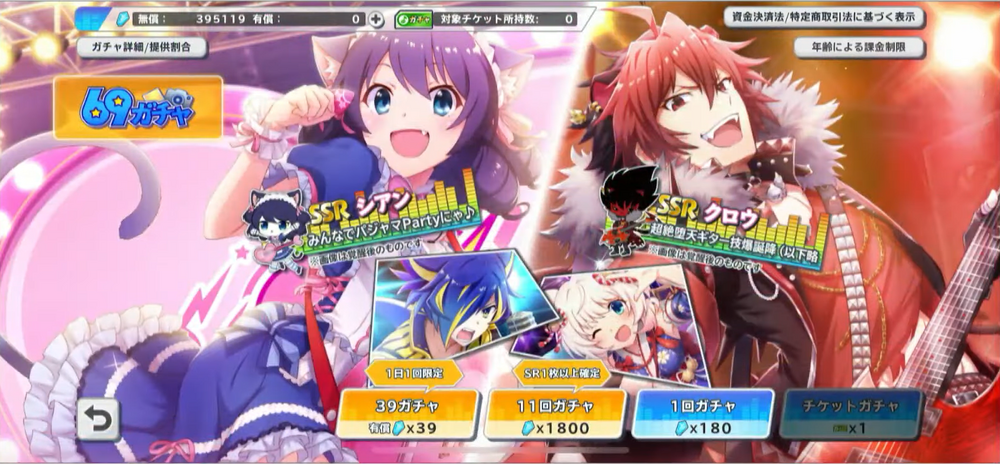
Missions:
Bản dịch Daily Missions: https://www.facebook.com/groups/667447630656367/permalink/668985670502563/
Last edited:
